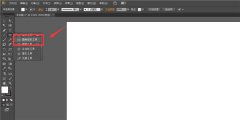Word快速设置标题样式步骤详解
时间:2020-12-28 来源:下载群
我们在日常编辑Word文档时,一个好看的标题样式能够帮助我们的Word文档加分很多。有的小伙伴可能不清楚如何快速设置标题样式。下面就给大家分享一下在Word文档中,我们应该如何快速设置标题样式,一起来看一下吧。
Word快速设置标题样式步骤:
首先,我们打开WPS,新建一个空白的Word文档:
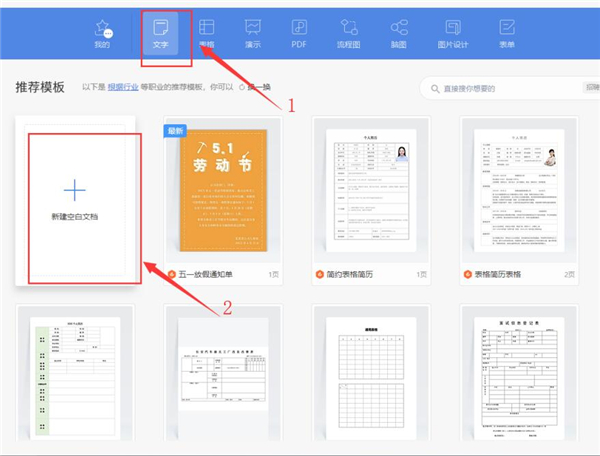
然后,切换到【开始】页面,在功能区的样式栏设置标题样式:

选择我们需要设置的样式,单击鼠标右键选择【修改样式】:
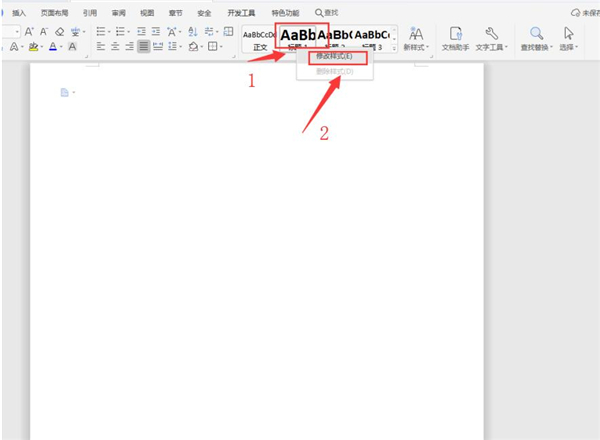
接着,在弹出的修改样式面板中,选中【格式】选项,对该选项卡下的字体、段落、制表位、边框、编号、文本效果进行调整设置:
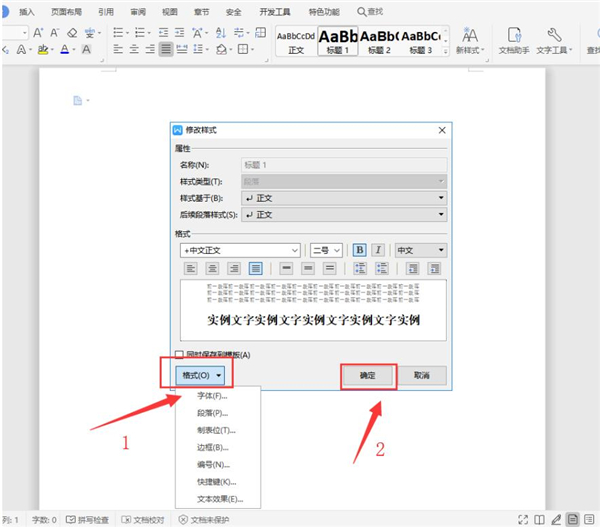
调整后,按【确认】按钮:
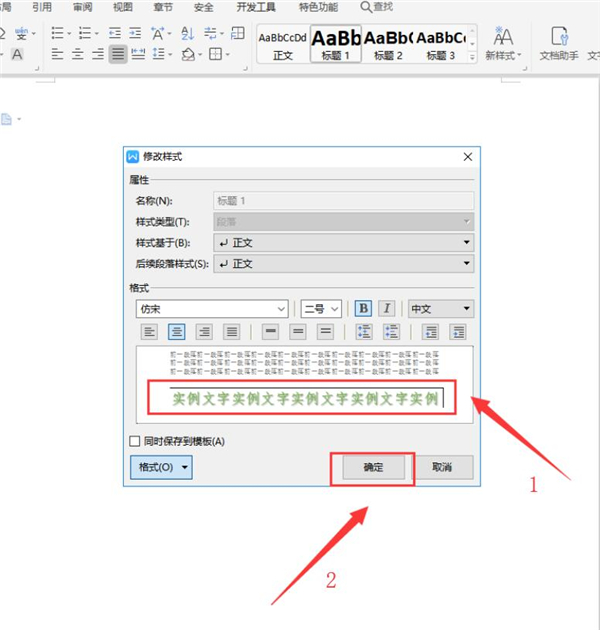
最后,我们输入标题内容即可:
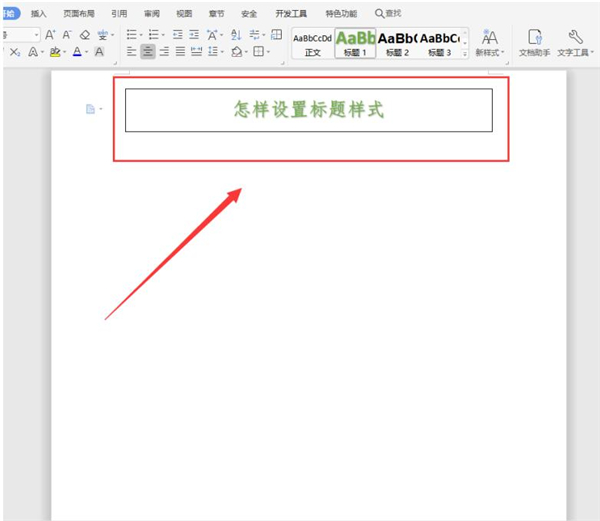
以上就是关于Word快速设置标题样式的所有介绍了,希望对大家的使用有所帮助。
相关信息
-
-
2021/08/29
Ps图片如何调色?Ps图片调色的方法 -
2021/08/28
AI入门应该学习画什么?AI入门画卡通河马教程 -
2021/08/28
PPT如何制作结构图?PPT制作结构图教程
-
-
AI入门应该学习画什么?AI入门画简笔画滑板图教程
Adobe Illustrator,常被称为“AI”,是一种应用于出版、多媒体和在线图像的工业标准矢量插画的软件,学好AI对我们工作效率的提升非常快,那AI入门应该学点什么呢,下面给大家带来AI...
2021/08/28
-
AE怎么制作文字清晰变模糊的动画?AE制作文字清晰变模糊的动画教程
AE作为一款设计类的软件被广泛运用,它可以制作出许多的特效和动画效果,有很多用户看到影视那种影像由清晰变为模糊不知道是如何制作出来的,其实是AE制作出来的,我们今天就以文字...
2021/08/28
系统教程栏目
栏目热门教程
人气教程排行
站长推荐
热门系统下载
- 1 番茄花园 GHOST WIN10 X64 完美体验版 V2020.04(64位)
- 2 番茄花园 GHOST XP SP3 极速装机版 V2013.12
- 3 雨林木风 GHOST WIN7 SP1 X64 极速体验版 V2018.08(64位)
- 4 电脑公司 GHOST WIN7 SP1 X64 极速体验版 V2017.12(64位)
- 5 技术员联盟 GHOST WIN7 SP1 X64 免激活旗舰版 V2019.07 (64位)
- 6 GHOST WIN8 X64 免激活专业版 V2017.03(64位)
- 7 电脑公司 GHOST WIN7 SP1 X64 经典优化版 V2015.03(64位)
- 8 深度技术 Ghost XP SP3 极速纯净版 v2011.12
- 9 番茄花园 GHOST WIN7 SP1 X64 官方旗舰版 V2016.07 (64位)
- 10 深度技术 GHOST WIN10 X86 正式装机版 V2020.02(32位)